Avbryter iPhone 13 samtal? 10 lösningar
Att ringa är den primära möjligheten för alla smartphones, och du kan inte byta den mot någonting. Tyvärr står användarna inför avbrutna samtal på iPhone 13. Problemet skapar förvirring och frustration.

Lyckligtvis har du kommit till rätt ställe eftersom artikeln diskuterar några bra hacks som kan fixa detta fel. iPhone13 släpper samtal fel kan vara ett programvaruproblem som du kan reparera effektivt och snabbt genom att använda Dr. Fone – System Repair (iOS).
Låt oss börja:
Del 1: Varför släpper din iPhone 13 samtal? Dålig signal?
Den vanligaste orsaken till att man släpper samtal på iPhone 13 kan vara den dåliga signalen. Så först, kontrollera om din telefon fångar tillräckligt med signaler. För det kan du flytta till en annan plats och försöka ringa igen.
Testa också att ringa via Wi-Fi och märk om samtal fortfarande släpps i din iPhone 13. Om ja, kan det vara ett internt fel. Om nej, orsakas felet av ett dåligt nätverk.
Så, innan du försöker alla hack, se till att du märker detta.
Del 2: 8 enkla sätt att fixa iPhone 13-problem med att släppa samtal
Prova dessa enkla och mycket effektiva metoder för att fixa problemet med att ringa upp iPhone 13. Ibland åtgärdar enkla knep de mindre felen i iPhone. Så låt oss titta på alla hacks en efter en.
2.1 Kontrollera SIM-kortet
Att återinsätta och utvärdera SIM- och SIM-kort är ett avgörande och primärt steg. Det kan finnas många orsaker till att iPhone13 släpper, det kan vara den.

I det här fallet kan du följa dessa steg:
- Ta bort skalet på iPhone 13
- På höger sida, sätt in injektorstiftet
- Sim-facket kommer ut
- Utvärdera nu simkortet och kontrollera simfacket för eventuella skador.
- Rengör facket och åtgärda det om du hittar något problem.
2.2 Slå av och på flygplansläget
Att ibland växla flygplansläget av och på kan lösa samtalsavbrottet i iPhone 13. Så här gör du:
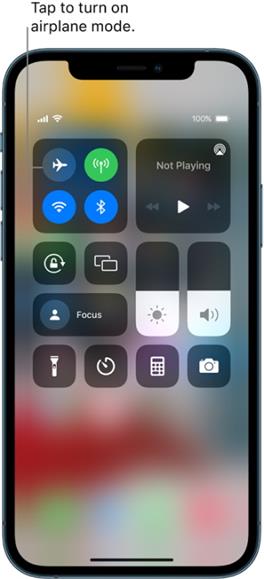
- Dra upp snabbåtkomstmenyn på iPhone-skärmen.
- Tryck nu på flygplansikonen för att aktivera flygplansläget.
- Vänta några sekunder och stäng av den.
2.3 Stäng alla appar som körs i bakgrunden
Multitasking och bråttom gör att så många appar i bakgrunden körs. Detta skapar en belastning på telefonens minne. I det här fallet bör du följa dessa steg:
- Skjut upp och håll nere från skärmens nederkant
- Nu visas alla appar som körs på skärmen
- Du kan trycka på varje och stänga dem efter ditt behov.
2.4 Starta om iPhone 13
Starta om iPhone 13 så kanske samtalet som släpps i iPhone 13 kan fixas. Att göra så:
- Tryck på volym ned- eller upp-knappen på sidan samtidigt med sidoknappen.
- Du kommer att se avstängningsreglaget på skärmen.
- Välj alternativet för att stänga av och starta om telefonen.
2.5 Återställ nätverksinställningar
Ibland kan skadade nätverksinställningar orsaka problemet, vilket leder till att samtal tappas i iPhone13.
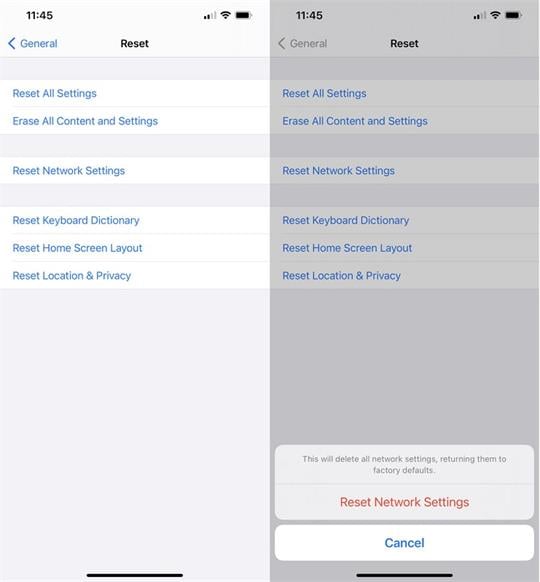
För att kontrollera om så är fallet, följ dessa steg:
- Tryck på Inställningar
- Klicka nu på Allmäntoch sedan
- Nu, gå för Återställ nätverksinställningar.
- Telefonen kan be dig ange enhetens lösenord och tryck sedan på Bekräfta.
2.6 Ställ in tid och datum automatiskt
Mindre fel kan ibland krångla med telefonen och leda till ständiga avbrutna samtal på iphone13. Så prova detta hack:
- Knacka på Inställningaroch gå sedan till generera
- Välj nu Datum och tid på din iPhone 13.
- Tryck på ställ in automatiskt skjutreglaget på.
- Du kan också kontrollera din aktuella tidszon och ändra tiden därefter.
2.7 Sök efter uppdateringar av operatörsinställningar
Du måste hålla dina operatörsinställningar uppdaterade för att telefonen ska fungera normalt.
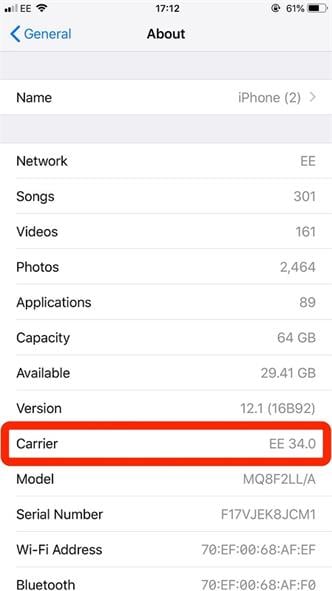
Gör det genom att följa dessa steg:
- Gå till Inställningar, tryck på Allmänt
- Välj nu Om oss
- Efter några sekunder kommer du att märka en popup på skärmen. Om det finns någon uppdatering, kör på det.
- Om dina operatörsinställningar är uppdaterade betyder det att telefonen inte behöver någon uppdatering.
2.8 Sök efter iOS-uppdateringar
Telefonerna kommer med tid till mjukvaruuppdateringar. Så det är viktigt att hålla din telefon uppdaterad så att alla fel är åtgärdade.
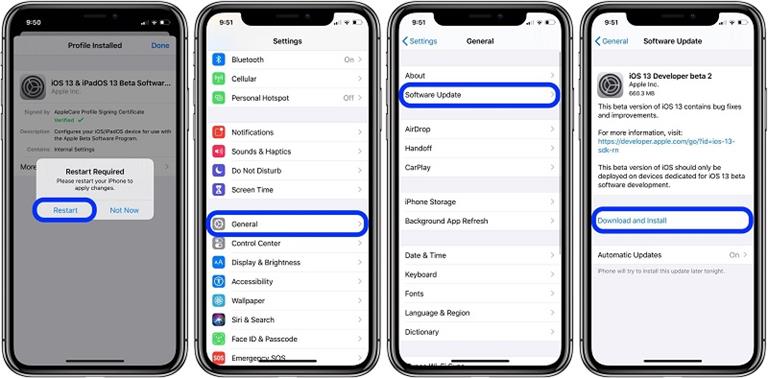
Att göra så
- Knacka på Inställningar, och gå sedan till General. Gå nu till Programuppdatering.
- Nu kommer du att se om det finns några nya programuppdateringar eller inte.
- Om det finns en ny uppdatering tillgänglig, installera den omedelbart för den senaste telefonprogramvaran.
Del 3: 2 avancerade sätt att åtgärda iPhone 13-problem med att släppa samtal
Det kan vara möjligt att du, även efter att ha provat alla knep, fortfarande upplever ett samtalsstopp på iPhone 13. Låt oss nu diskutera ett mycket avancerat och effektivt sätt att lösa ditt problem.
Använd först Dr. Fone – Systemreparation (iOS), som bekvämt löser alla problem i din telefon utan någon dataförlust. Processen är väldigt enkel och löser i allmänhet problemet.

DrFoneTool – Systemreparation
Åtgärda iPhone 13-problem med att släppa samtal utan krångel!
- Fixa bara din iOS till normalt, ingen dataförlust alls.
- Fixa olika iOS-systemproblem fastnat i återställningsläge, vit Apple -logotyp, svart skärm, looping vid start osv.
- Nedgradera iOS utan iTunes alls.
- Fungerar för alla modeller av iPhone, iPad och iPod touch.
- Fullt kompatibel med den senaste iOS-versionen.

Du kan också använda iTunes eller Finder för att återställa iPhone 13, vilket leder till dataförlust. Men först måste du skapa en säkerhetskopia för din telefon för det andra alternativet.
Så låt oss diskutera båda sätten.
3.1 Använd DrFoneTool – Systemreparation (iOS) för att fixa problem med att släppa samtal på iPhone 13 med några få klick
Det är ett mycket pålitligt och flexibelt alternativ för dig. Programmet hjälper till att reparera iPhone 13 problem med att släppa samtal mycket flitigt, utan någon dataförlust. Du kan enkelt ladda ner den till ditt system och starta den. Anslut den ordentligt för att reparera alla dina problem utan ansträngning.
Låt oss se hur du kan använda det:
Anmärkningar: Efter att ha använt Dr. Fone – System Repair (iOS), kommer det att uppdatera iOS till den senaste tillgängliga versionen. Dessutom, om din iPhone 13 är jailbroken kommer den att uppdateras till en icke-jailbroken version.
Steg 1: Ladda ner Dr. Fone – System Repair (iOS) på din enhet. Det är helt gratis och lätt att ladda ner.

Steg 2: Starta Dr. Fone i ditt system. I hemfönstret ser du verktygets huvudskärm. Klicka på Systemreparation i huvudfönstret.
Steg 3: Anslut din iPhone 13 till systemet med en belysningskabel.
Steg 4: Dr. Fone kommer att identifiera och ansluta till din iPhone 13. Välj typ av enhet på systemet.
Steg 5: Det finns två alternativ; du måste välja ett standardläge eller avancerat läge.
Standardläge
Standardläget fixar alla problem som avbrutna samtal i iPhone 13 utan någon dataförlust. Det kommer att lösa alla dina problem på några minuter.

Avancerat läge
Även om ditt problem inte är löst i standardläge kan du välja avancerat läge. Data går förlorade i denna process för att skapa en säkerhetskopia av telefonen. Det är ett mer omfattande sätt att djupreparera din telefon.
Notera: Välj Avancerat läge endast när ditt problem förblir olöst i standardmetoden.
Steg 6: När du har anslutit till din iPhone 13 väljer du standardläge. Ladda sedan ner iOS-firmware. Det tar några minuter.

Steg 7: Klicka nu på Verifiera för verifiering av iOS-firmware.
Steg 8: Nu kan du se Fixa nu alternativet, klicka på det, och inom några minuter kommer det att fixa ditt problem med att släppa samtal i iPhone13.
3.2 Använd iTunes eller Finder för att återställa iPhone 13
Du kan använda iTunes eller Finder om du har skapat en säkerhetskopia på det här programmet eller ditt system. Anslut bara din iPhone 13 till datorn. Klicka sedan på Återställ via Finder eller iTunes. Processen kommer att ladda ner all din data tillbaka till telefonen.

- Öppna iTunes eller Finder på ditt system.
- Anslut nu din iPhone 13 till systemet via en kabel.
- Ange nödvändiga lösenord så kommer du att be dig lita på datorn.
- Välj din enhet på skärmen
- Klicka nu på Återställa Backup för att återställa säkerhetskopian.
- Håll din enhet ansluten till datorn tills den startar om och synkroniseras.
- Återställ nu all din säkerhetskopia till telefonen.
Du kan nu reparera iPhone 13 för problem med att släppa samtal. Med Dr. Fone – System Repair (iOS) behöver du inte göra en säkerhetskopia eftersom standardläget håller dina data säkra på iPhone 13 medan du reparerar systemet.
Slutsats
Samtalet som ringer i iPhone 13 kan skapa mycket väsen i din vardag. Men de hack som nämns ovan kan säkert lösa problemet.
Dessutom är Dr. Fone – System Repair (iOS) ett praktiskt verktyg för att fixa alla problem du kan stöta på med din iPhone. Det hjälper även utan att kompromissa med din data. Så prova alla steg och lös problemet utan krångel!
Senaste artiklarna

